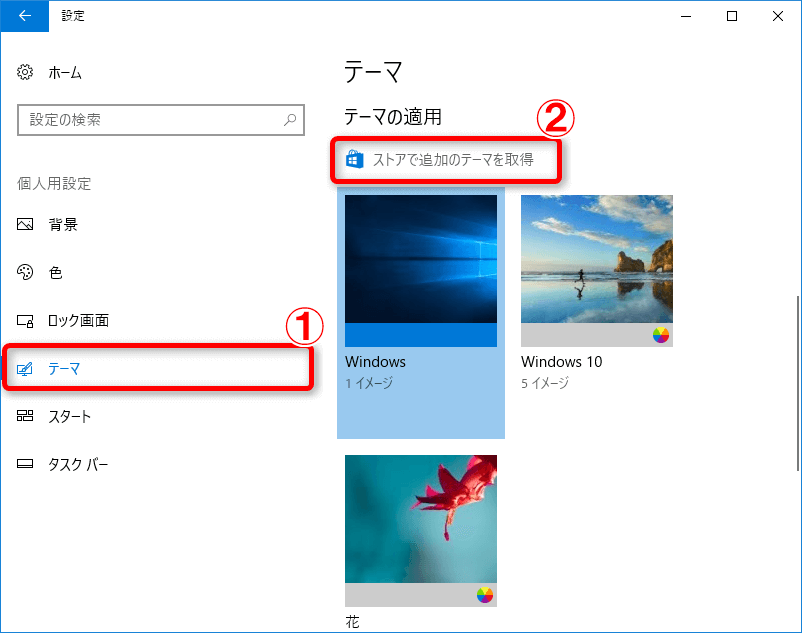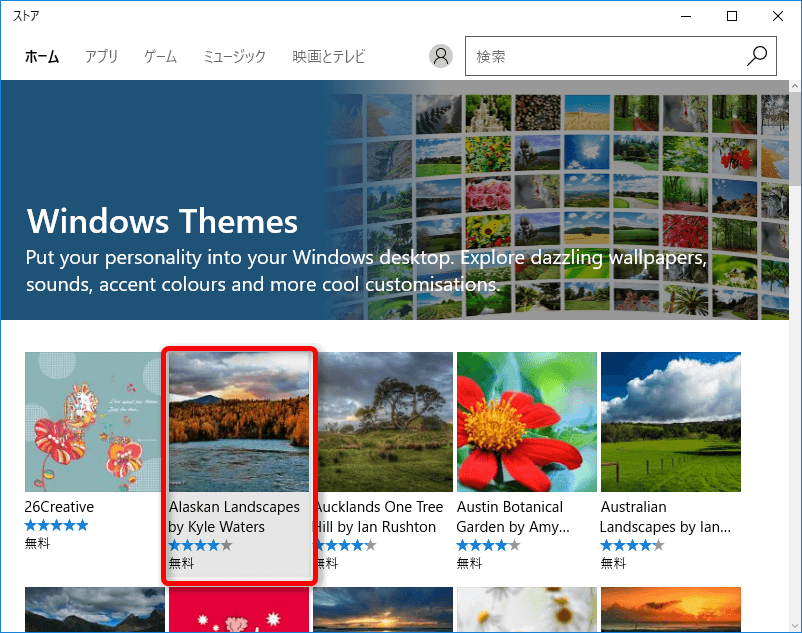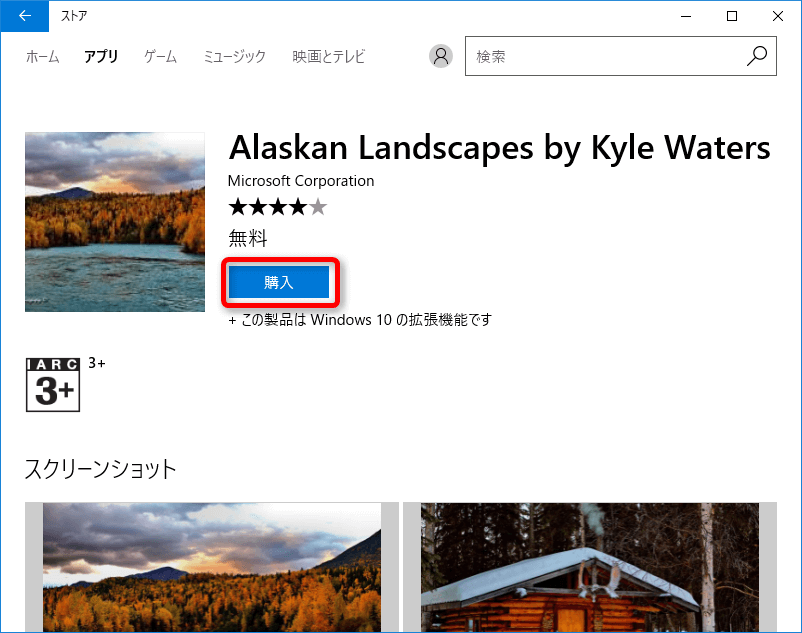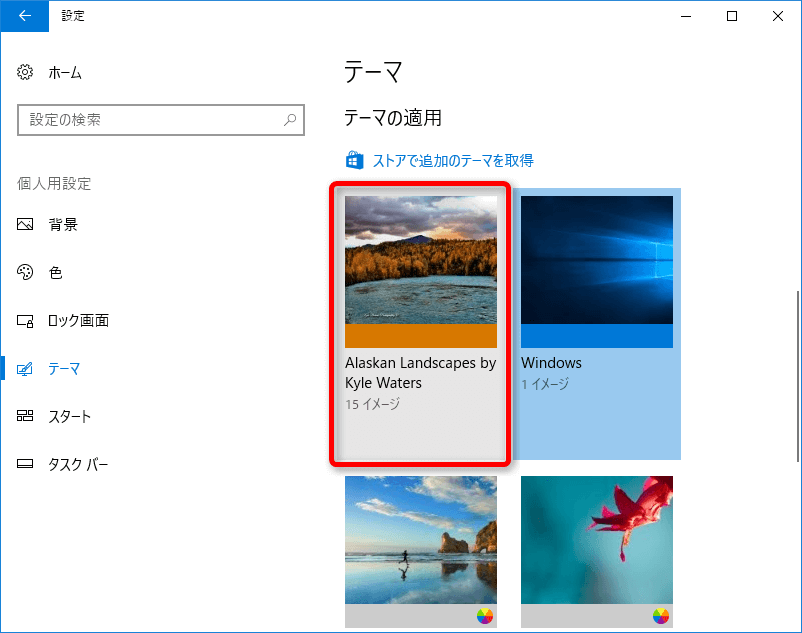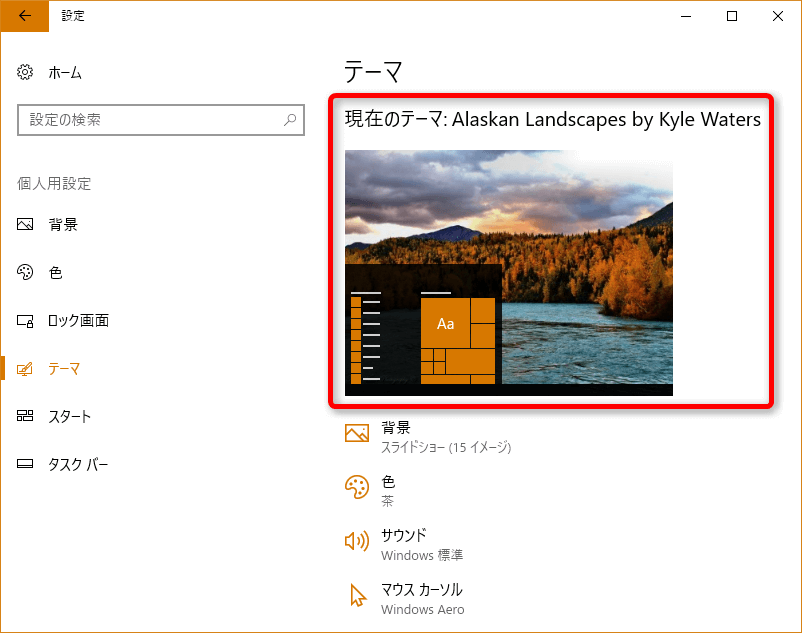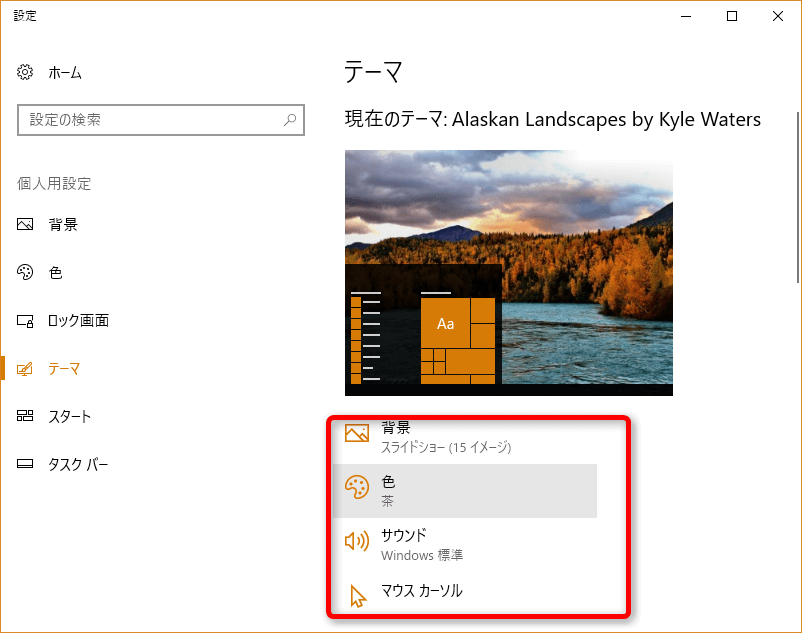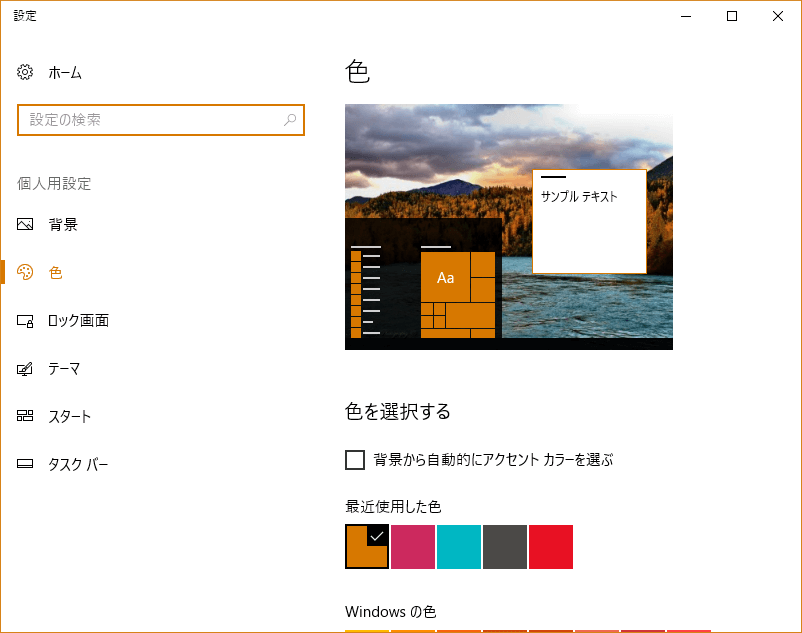100種類以上のテーマを無料でダウンロード可能
2017年4月11日から提供開始になったWindows 10の大型アップデート「Creators Update」で、デスクトップを飾る「テーマ」機能が強化されました。
「テーマ」とはデスクトップの壁紙と色、サウンド、マウスカーソルのデザインをまとめてカスタマイズできる機能です。従来のWindows 10でもテーマは使えましたが、[設定]画面でなく[コントロールパネル]を使う必要があったり、テーマの提供が行われておらず選択肢が乏しかったりしました。
Creators Updateでは[設定]画面の中でテーマを選択できるようになりました。また[ストア]で追加のテーマを入手することも可能です。
ストアでは2017年4月現在で100種類以上ものテーマが無料で提供されており、自由に適用することができます。将来的には、有料のものも含めてテーマが充実することが期待できるでしょう。ここではストアから無料のテーマを入手して変更する手順を解説します。
1テーマの設定画面を開く
[設定]画面で[個人用設定]をクリックし、[個人用設定]画面左側の項目の一覧から[テーマ]をクリックします。選択します。続けて[ストアで追加のテーマを取得]をクリックします。
2ストアでテーマを選択する
[ストア]の画面が開き、入手できるテーマの一覧が表示されました。利用したいテーマをクリックします。
3選択したテーマをダウンロードする
テーマの詳細画面で[購入]をクリックします。無料のテーマであれば、そのままダウンロードが開始されます。
4[設定]画面でテーマを切り替える
[設定]画面に戻り、[テーマの適用]にストアからダウンロードしたテーマが加わりました。テーマを切り替えるために、ダウンロードしたテーマをクリックします。
6テーマが適用された
選択したテーマがデスクトップに適用され、[現在のテーマ]が表示されました。デスクトップの背景や色、サウンド、マウスカーソルなどが変更されます。